Page 1
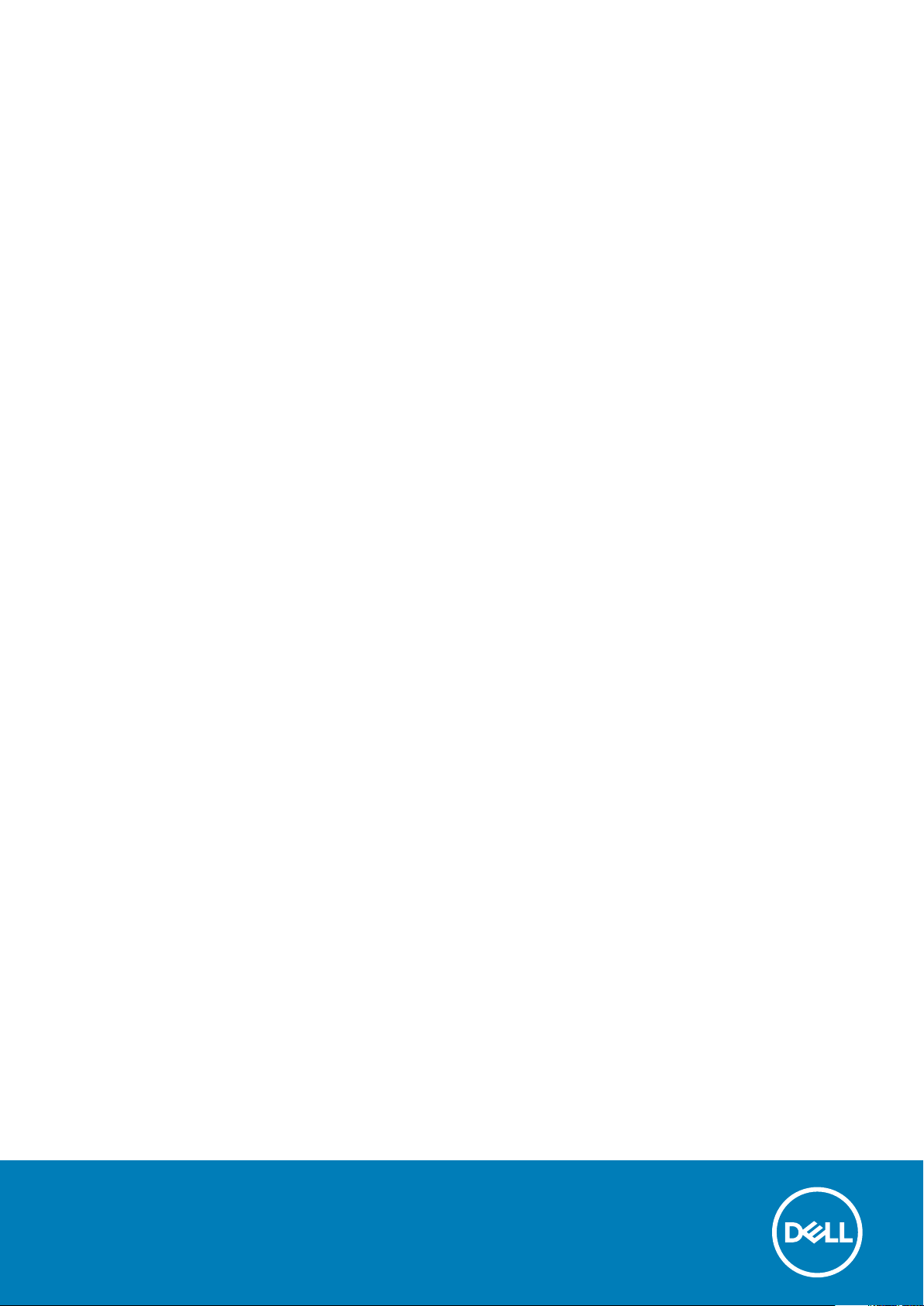
Inspiron 5490
Konfiguracja i dane techniczne
Model regulacji: P116G
Typ regulacji: P116G001
Page 2
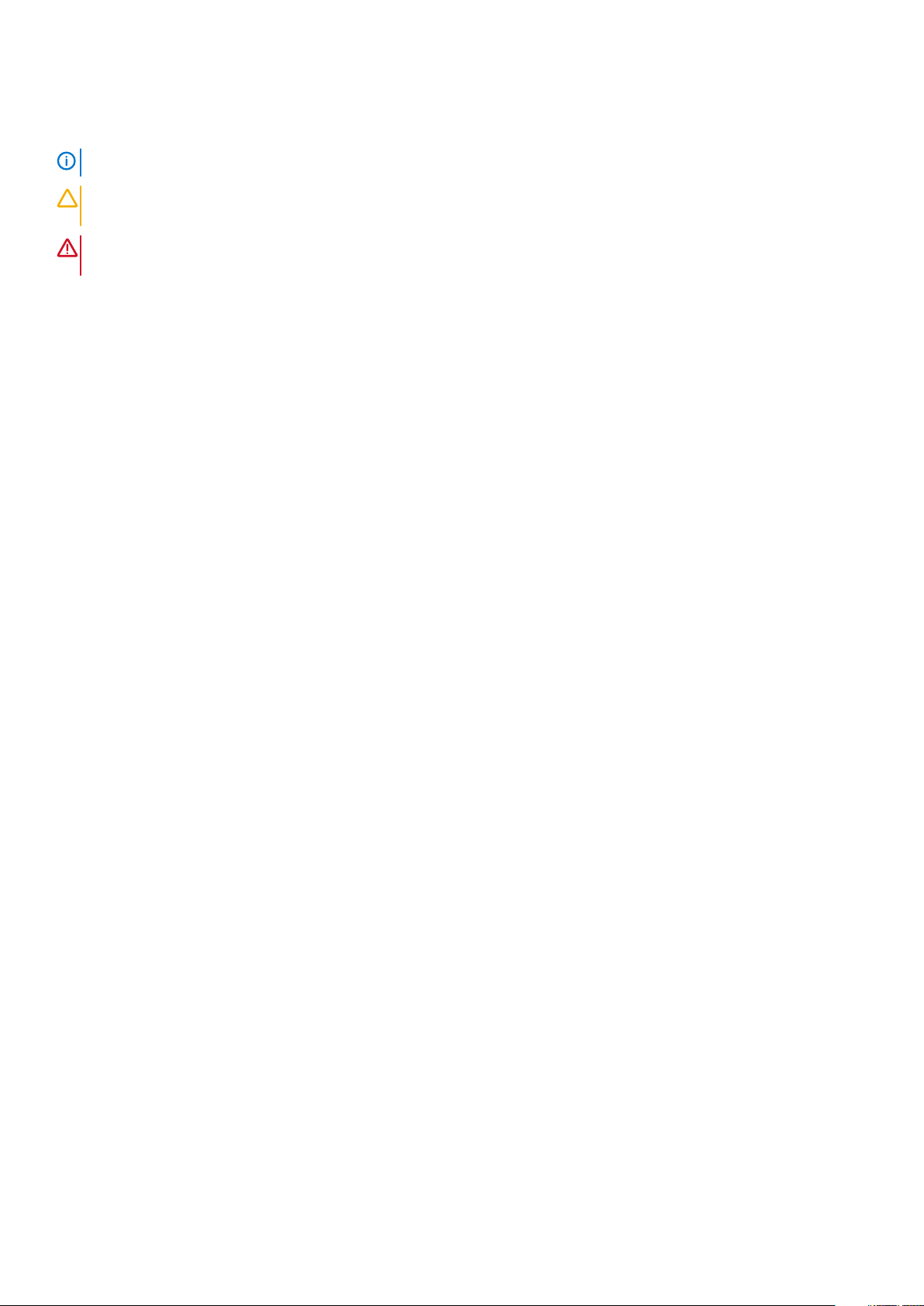
Uwagi, przestrogi i ostrzeżenia
UWAGA Napis UWAGA oznacza ważną wiadomość, która pomoże lepiej wykorzystać komputer.
OSTRZEŻENIE Napis PRZESTROGA informuje o sytuacjach, w których występuje ryzyko uszkodzenia sprzętu lub utraty
danych, i przedstawia sposoby uniknięcia problemu.
PRZESTROGA Napis OSTRZEŻENIE informuje o sytuacjach, w których występuje ryzyko uszkodzenia sprzętu, obrażeń
ciała lub śmierci.
© 2018–2019 Dell Inc. lub podmioty zależne. Wszelkie prawa zastrzeżone. Dell, EMC i inne znaki towarowe są znakami
towarowymi firmy Dell Inc. lub jej spółek zależnych. Inne znaki towarowe mogą być znakami towarowymi ich właścicieli.
2019 - 08
Wer. A00
Page 3
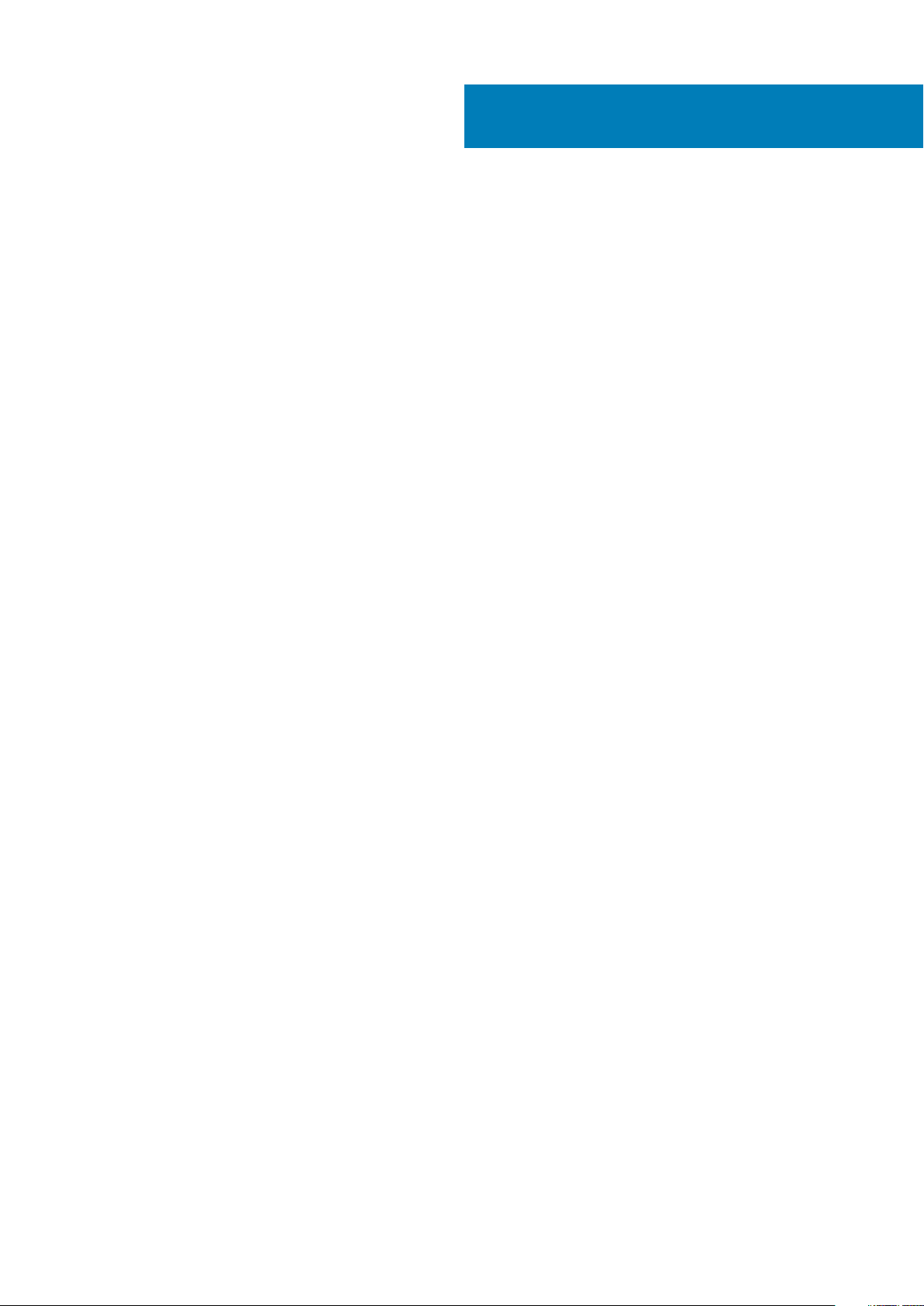
Spis treści
1 Konfigurowanie komputera Inspiron 5490....................................................................................... 4
2 Widoki komputera Inspiron 5490................................................................................................... 6
Prawa strona..........................................................................................................................................................................6
W lewo.................................................................................................................................................................................... 6
Podstawa................................................................................................................................................................................ 7
Wyświetlacz........................................................................................................................................................................... 8
Dół............................................................................................................................................................................................8
3 Dane techniczne komputera Inspiron 5490....................................................................................10
Wymiary i masa.....................................................................................................................................................................10
Procesory.............................................................................................................................................................................. 10
Mikroukład.............................................................................................................................................................................10
System operacyjny................................................................................................................................................................11
Pamięć....................................................................................................................................................................................11
Porty i złącza......................................................................................................................................................................... 11
Komunikacja.......................................................................................................................................................................... 12
Audio...................................................................................................................................................................................... 12
Pamięć masowa....................................................................................................................................................................13
Pamięć Intel Optane z pamięcią masową SSD (opcjonalnie)......................................................................................... 13
Czytnik kart pamięci.............................................................................................................................................................14
Klawiatura..............................................................................................................................................................................14
Kamera...................................................................................................................................................................................14
Tabliczka dotykowa............................................................................................................................................................. 15
Gesty tabliczki dotykowej..............................................................................................................................................15
Zasilacz..................................................................................................................................................................................15
Akumulator............................................................................................................................................................................16
Wyświetlacz..........................................................................................................................................................................16
Czytnik linii papilarnych (opcjonalny)................................................................................................................................. 17
Video (Grafika)..................................................................................................................................................................... 17
Środowisko pracy komputera............................................................................................................................................. 18
4 Skróty klawiaturowe................................................................................................................... 19
5 Uzyskiwanie pomocy i kontakt z firmą Dell.................................................................................... 21
Spis treści 3
Page 4
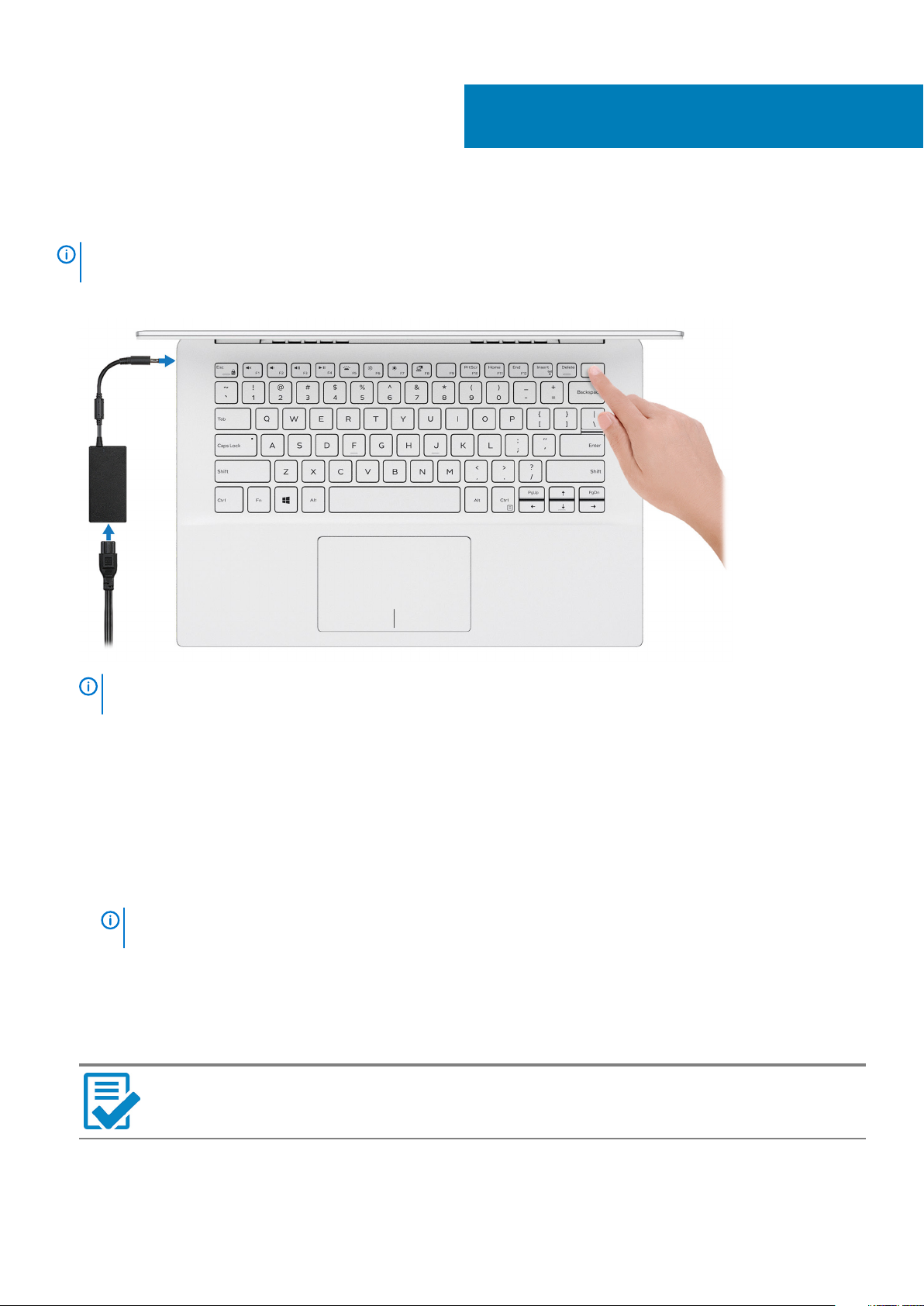
Konfigurowanie komputera Inspiron 5490
UWAGA W zależności od zamówionej konfiguracji posiadany komputer może wyglądać nieco inaczej niż na ilustracjach w
tym dokumencie.
1. Podłącz zasilacz i naciśnij przycisk zasilania.
1
UWAGA W celu zmniejszenia zużycia elektryczności akumulator może przejść w tryb oszczędzania energii. Podłącz
zasilacz i naciśnij przycisk zasilania, aby włączyć komputer.
2. Dokończ instalację systemu operacyjnego.
System Ubuntu:
Postępuj zgodnie z instrukcjami wyświetlanymi na ekranie, aby ukończyć konfigurowanie. Aby uzyskać więcej informacji na temat
instalowania i konfigurowania systemu Ubuntu, zapoznaj się z artykułami bazy wiedzy SLN151664 i SLN151748 pod adresem
www.dell.com/support.
System Windows:
Postępuj zgodnie z instrukcjami wyświetlanymi na ekranie, aby ukończyć konfigurowanie. Firma Dell zaleca wykonanie następujących
czynności podczas konfigurowania:
• Połączenie z siecią w celu aktualizowania systemu Windows.
UWAGA
hasło dostępu do sieci.
• Po połączeniu z Internetem zaloguj się do konta Microsoft lub utwórz je. Jeśli nie podłączono do Internetu, utwórz konto offline.
• Na ekranie Support and Protection (Wsparcie i ochrona) wprowadź swoje dane kontaktowe.
3. Zlokalizuj aplikacje firmy Dell w menu Start systemu Windows i użyj ich — zalecane.
Tabela 1. Odszukaj aplikacje Dell w systemie Windows 10 Home w trybie S
Zasoby Opis
Jeśli nawiązujesz połączenie z zabezpieczoną siecią bezprzewodową, po wyświetleniu monitu wprowadź
Rejestracja produktu firmy Dell
Zarejestruj swój komputer firmy Dell.
4 Konfigurowanie komputera Inspiron 5490
Page 5
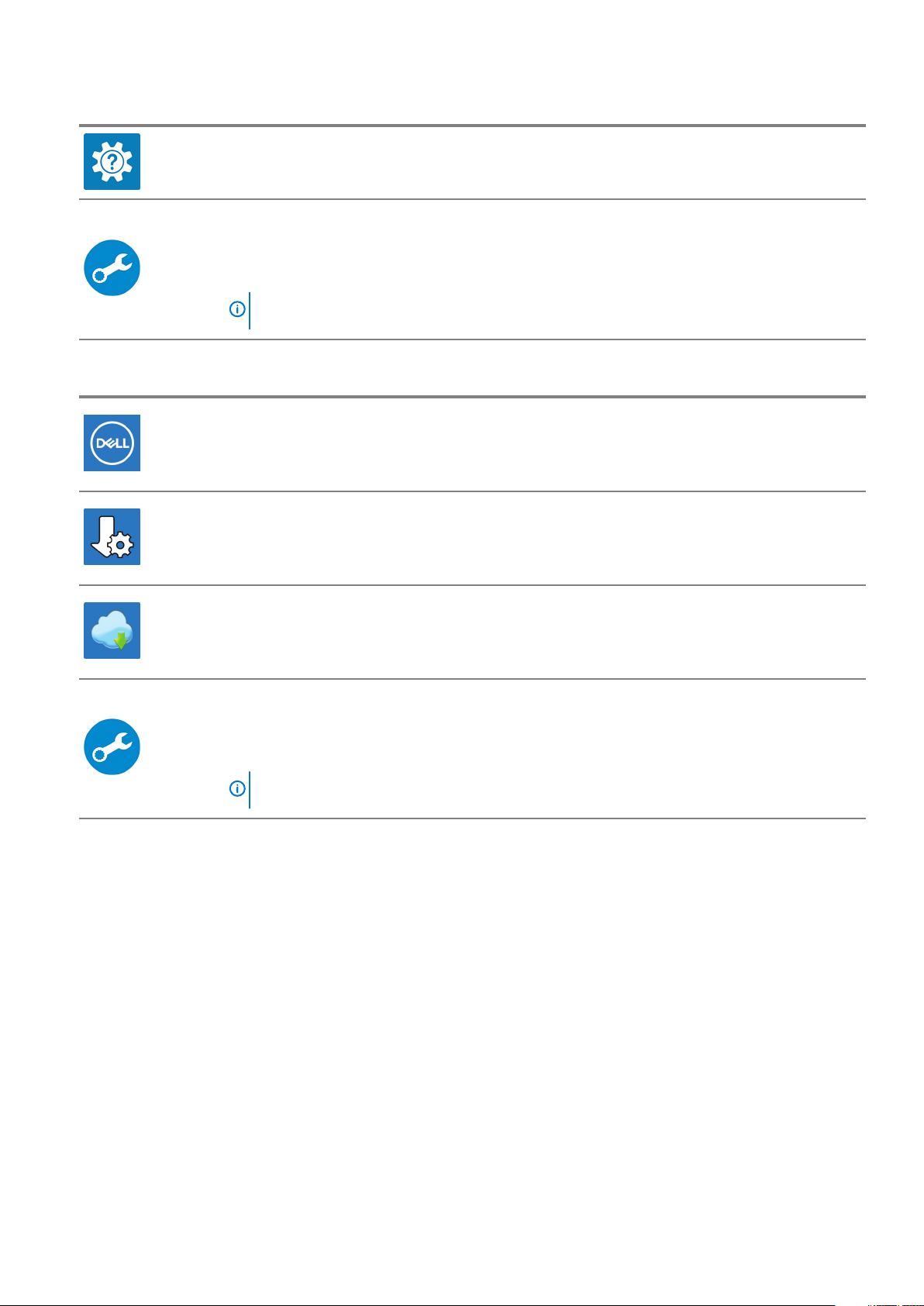
Zasoby Opis
Pomoc i obsługa techniczna firmy Dell
Dostęp do pomocy i wsparcia dla komputera.
SupportAssist
Aktywnie monitoruje kondycję podzespołów i oprogramowania komputera. Aplikacja SupportAssist OS
Recovery Tool pomaga w rozwiązaniu problemów z systemem operacyjnym. Aby uzyskać więcej informacji,
zapoznaj się z dokumentacją narzędzia SupportAssist pod adresem
UWAGA W aplikacji SupportAssist kliknij datę ważności gwarancji, aby ją odnowić lub
uaktualnić.
Tabela 2. Odszukaj aplikacje Dell w systemie Windows 10 Home
Zasoby Opis
Mój Dell
Centralny magazyn najważniejszych aplikacji firmy Dell, artykułów pomocy i innych ważnych informacji o
Twoim komputerze. Powiadamia również o stanie gwarancji, zalecanych akcesoriach oraz dostępnych
aktualizacjach oprogramowania.
Program Dell Update
Aktualizuje komputer poprawkami krytycznymi i instaluje najnowsze sterowniki urządzeń po ich
udostępnieniu. Więcej informacji na temat korzystania z programu Dell Update zawiera artykuł SLN305843
w bazie wiedzy na stronie www.dell.com/support.
www.dell.com/support.
Aplikacja Dell Digital Delivery
Pobierz aplikacje, które zostały zakupione, ale nie są fabrycznie zainstalowane w komputerze. Więcej
informacji na temat korzystania z aplikacji Dell Digital Delivery zawiera artykuł 153764 w bazie wiedzy na
stronie
www.dell.com/support.
SupportAssist
Aktywnie monitoruje kondycję podzespołów i oprogramowania komputera. Aplikacja SupportAssist OS
Recovery Tool pomaga w rozwiązaniu problemów z systemem operacyjnym. Aby uzyskać więcej informacji,
zapoznaj się z dokumentacją narzędzia SupportAssist pod adresem
UWAGA W aplikacji SupportAssist kliknij datę ważności gwarancji, aby ją odnowić lub
uaktualnić.
www.dell.com/support.
Konfigurowanie komputera Inspiron 5490 5
Page 6
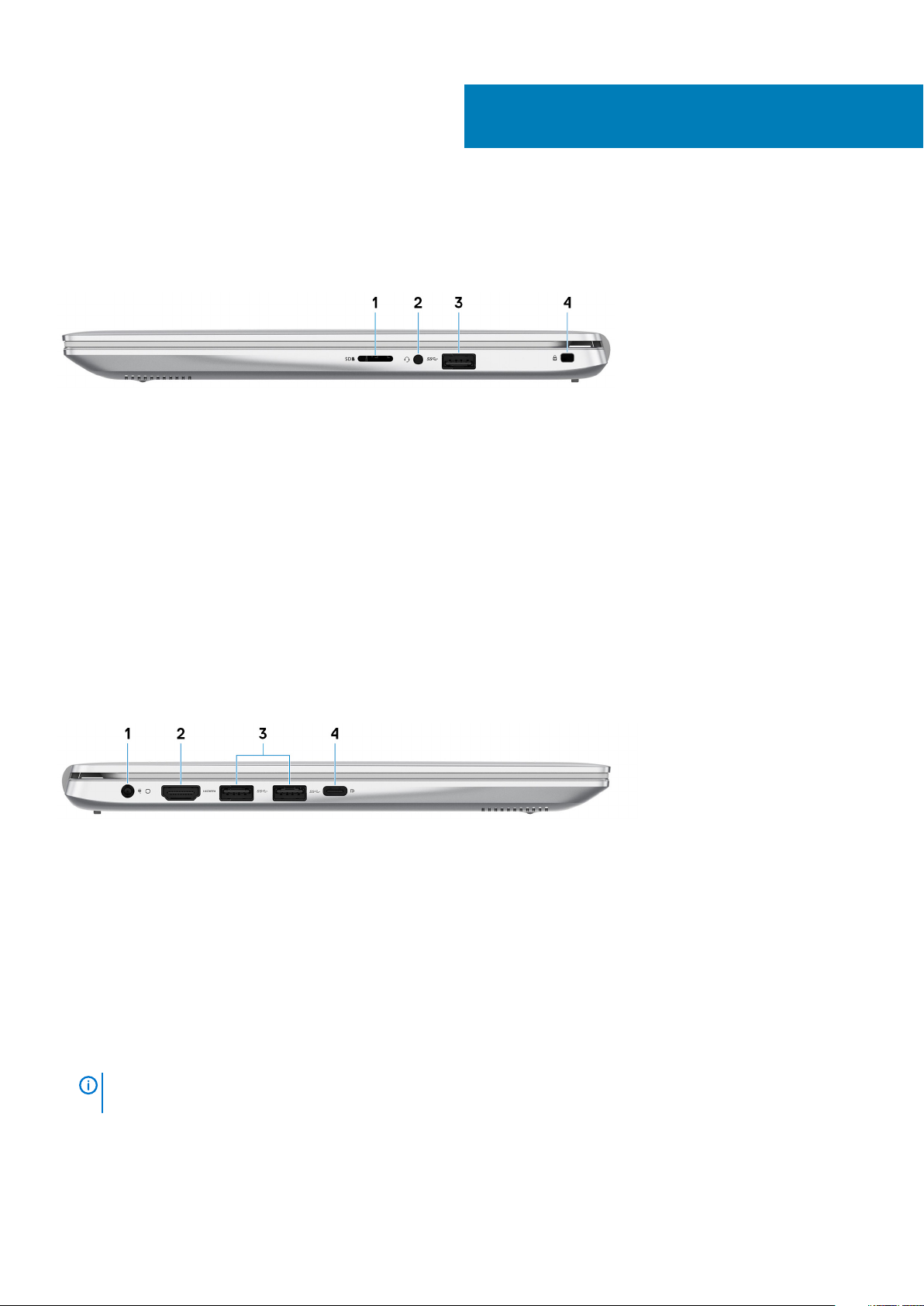
Widoki komputera Inspiron 5490
Prawa strona
1. Gniazdo na kartę MicroSD
Umożliwia odczytywanie i zapisywanie informacji na karcie microSD. Komputer obsługuje następujące rodzaje kart:
• microSecure Digital (SD)
• microSecure Digital High Capacity (SDHC)
• microSecure Digital Extended Capacity (SDXC)
2. Gniazdo słuchawek
Umożliwia podłączenie słuchawek lub zestawu słuchawkowego (słuchawek i mikrofonu).
3. Port USB 2.0
Służy do podłączania urządzeń peryferyjnych, takich jak urządzenia pamięci masowej i drukarki. Zapewnia szybkość transmisji danych
do 480 Mb/s.
4. Gniazdo linki zabezpieczającej (klinowe)
Umożliwia podłączenie linki antykradzieżowej, służącej do ochrony komputera przed kradzieżą.
2
W lewo
1. Złącze zasilacza
Umożliwia podłączenie zasilacza do komputera.
2. Złącze HDMI
Umożliwia podłączenie telewizora lub innego urządzenia wyposażonego w wejście HDMI. Zapewnia wyjście wideo i audio.
3. Porty USB 3.1 pierwszej generacji (2)
Służy do podłączania urządzeń peryferyjnych, takich jak urządzenia pamięci masowej i drukarki. Zapewnia szybkość transmisji danych
do 5 Gb/s.
4. Port USB 3.1 pierwszej generacji Type-C z funkcją Power Delivery/DisplayPort
Podłącz urządzenia zewnętrzne, takie jak zewnętrzne urządzenia pamięci masowej, drukarki i zewnętrzne wyświetlacze.
Obsługuje standard Power Delivery (dostarczanie zasilania) zapewniający dwukierunkowe zasilanie między urządzeniami. Zapewnia
zasilanie wyjściowe do 7,5 W, które umożliwia szybsze ładowanie.
UWAGA
osobno).
Do podłączenia do urządzenia DisplayPort wymagany jest adapter USB Type-C/DisplayPort (sprzedawany
6 Widoki komputera Inspiron 5490
Page 7
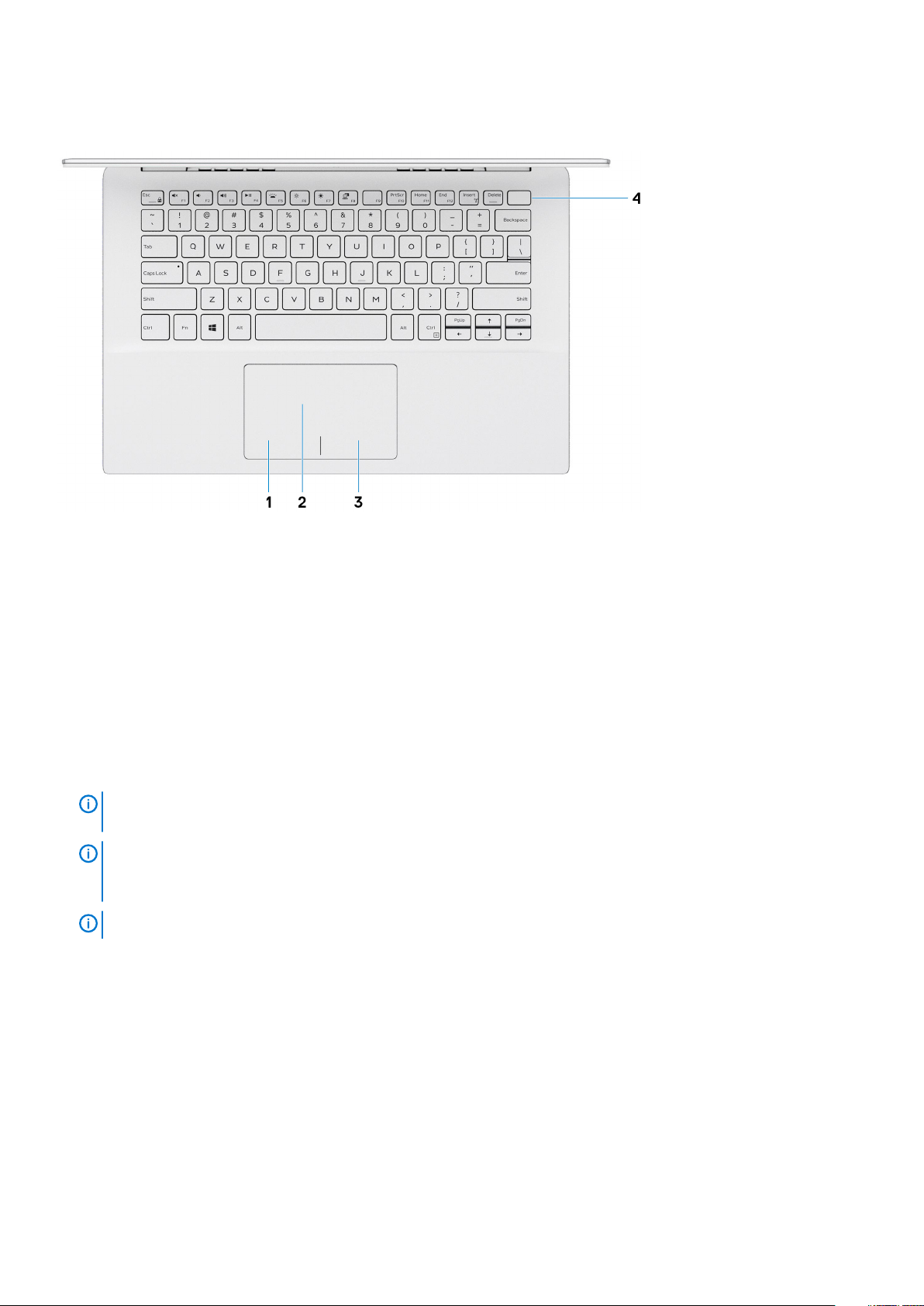
Podstawa
1. Kliknięcie lewym przyciskiem myszy
Naciśnij przycisk, aby wykonać odpowiednik kliknięcia lewym przyciskiem myszy.
2. Tabliczka dotykowa
Przesuń palcem po tabliczce dotykowej, aby poruszać wskaźnikiem myszy. Dotknij, aby kliknąć lewym przyciskiem myszy. Dotknij
dwoma palcami, aby kliknąć prawym przyciskiem myszy.
3. Kliknięcie prawym przyciskiem myszy
Naciśnij przycisk, aby wykonać odpowiednik kliknięcia prawym przyciskiem myszy.
4. Przycisk zasilania z opcjonalnym czytnikiem linii papilarnych
Naciśnij, aby włączyć komputer, jeśli jest wyłączony, w trybie uśpienia lub hibernacji.
Kiedy komputer jest włączony, naciśnij przycisk zasilania, aby przełączyć komputer w stan uśpienia; naciśnij i przytrzymaj przycisk
zasilania przez 10 sekund, aby wymusić wyłączenie komputera.
Jeśli przycisk zasilania jest wyposażony w czytnik linii papilarnych, połóż palec na przycisku zasilania, aby się zalogować.
UWAGA
sekcja
UWAGA Kontrolka stanu zasilania na przycisku zasilania jest dostępna tylko w komputerach bez czytnika linii
papilarnych. Komputery wyposażone w czytnik linii papilarnych zintegrowany z przyciskiem zasilania nie mają lampki
stanu na przycisku zasilania.
UWAGA Aby zresetować akumulator, naciśnij i przytrzymaj przycisk zasilania przez 25 sekund.
Sposób działania przycisku zasilania można dostosować w systemie Windows. Więcej informacji zawiera
Me and My Dell
(Ja i mój Dell) na stronie www.dell.com/support/manuals.
Widoki komputera Inspiron 5490 7
Page 8

Wyświetlacz
1. Mikrofon lewy
Wejście dźwięku wysokiej jakości. Umożliwia nagrywanie głosu, prowadzenie rozmów itd.
2. Kamera
Umożliwia prowadzenie rozmów wideo, robienie zdjęć i nagrywanie filmów.
3. Lampka stanu kamery
Świeci, gdy kamera jest w użyciu.
4. Mikrofon prawy
Wejście dźwięku wysokiej jakości. Umożliwia nagrywanie głosu, prowadzenie rozmów itd.
Dół
1. Głośnik lewy
8
Widoki komputera Inspiron 5490
Page 9

Wyjście dźwięku.
2. Głośnik prawy
Wyjście dźwięku.
3. Etykieta ze znacznikiem serwisowym
Znacznik serwisowy (ang. Service Tag) jest unikatowym identyfikatorem alfanumerycznym, który umożliwia pracownikom serwisowym
firmy Dell identyfikowanie podzespołów sprzętowych w komputerach klientów i uzyskiwanie dostępu do informacji o gwarancji.
Widoki komputera Inspiron 5490 9
Page 10

Dane techniczne komputera Inspiron 5490
Wymiary i masa
Tabela 3. Wymiary i masa
Opis Wartości
Wysokość:
3
Przód
Tył
Szerokość
Głębokość
Masa (maksymalna)
17,29 mm (0,68")
19,30 mm (0,76")
321,77 mm (12,67")
217 mm (8,54")
1,50 kg (3,31 funta)
UWAGA Masa komputera zależy od zamówionej konfiguracji oraz
od pewnych zmiennych produkcyjnych.
Procesory
Tabela 4. Procesory
Opis Wartości
Procesory
Moc
Liczba rdzeni
Intel Core i3-10110U dziesiątej
generacji
15 W 15 W 15 W
2 4 4
Procesor Intel Core i5-10210U
dziesiątej generacji
Procesor Intel Core i7-10510U
dziesiątej generacji
Liczba wątków
Szybkość
Pamięć podręczna
Zintegrowana karta graficzna
4 8 8
Do 4,1 GHz Do 4,2 GHz Do 4,9 GHz
4 MB 6 MB 8 MB
Intel UHD Graphics Intel UHD Graphics Intel UHD Graphics
Mikroukład
Tabela 5. Mikroukład
Opis Wartości
Mikroukład
Procesor
10 Dane techniczne komputera Inspiron 5490
Zintegrowany w procesorze
Intel Core i3/i5/i7 dziesiątej generacji
Page 11

Opis Wartości
Przepustowość magistrali DRAM
Pamięć Flash EPROM
Magistrala PCIe
64 bity
24 MB
Do Gen3.0
System operacyjny
• Windows 10 Home (64-bitowy)
• Windows 10 Home w trybie S
• Windows 10 Professional w wersji 64-bitowej
• Ubuntu
Pamięć
Tabela 6. Dane techniczne pamięci
Opis Wartości
Gniazda
Typ
Szybkość
Jedno gniazdo SODIMM
Dwukanałowa pamięć DDR4
2666 MHz
Maksymalna pojemność pamięci
Minimalna pojemność pamięci
Rozmiar pamięci dla każdego gniazda
Obsługiwane konfiguracje
Porty i złącza
Tabela 7. Zewnętrzne porty i złącza
Zewnętrzne:
USB
Audio
Video (Grafika)
20 GB
4 GB
4 GB, 8 GB i 16 GB
• 4 GB (4 GB na płycie)
• 8 GB (4 GB na płycie + 1 x 4 GB w gnieździe SODIMM)
• 12 GB (4 GB na płycie + 1 x 8 GB w gnieździe SODIMM)
• 20 GB (4 GB na płycie + 1 x 16 GB w gnieździe SODIMM)
• Dwa porty USB 3.1 Gen 1
• Jeden port USB 2.0
• Jeden port USB 3.1 pierwszej generacji (USB Type-C) z
obsługą standardu Power Delivery/DisplayPort
Jedno gniazdo zestawu słuchawkowego (słuchawek i mikrofonu)
Jeden port HDMI 1.4b
Czytnik kart pamięci
Port dokowania
Złącze zasilacza
Jedno gniazdo na kartę MicroSD
n/d
Gniazdo wejścia prądu stałego 4,5 mm x 2,9 mm
Dane techniczne komputera Inspiron 5490 11
Page 12

Zewnętrzne:
Security (Zabezpieczenia)
Tabela 8. Wewnętrzne porty i złącza
Wewnętrzne:
M.2
Jedno gniazdo linki zabezpieczającej (blokada klinowa)
• Jedno gniazdo M.2 2230 na hybrydową kartę Wi-Fi i Bluetooth
• Jedno gniazdo M. 2 2230/2242/2280 dysku SSD lub pamięci
Intel Optane z pamięcią SSD
UWAGA Aby dowiedzieć się więcej na temat funkcji
różnych typów kart M.2, zapoznaj się z artykułem w
bazie wiedzy SLN301626.
Komunikacja
Moduł łączności bezprzewodowej
Tabela 9. Dane techniczne modułu sieci bezprzewodowej
Opis Wartości
Numer modelu
Szybkość przesyłania danych
Obsługiwane pasma częstotliwości
Intel 9462NGW Intel 9560NGW
Do 433 Mb/s Do 867 Mb/s
2,4 GHz/5 GHz 2,4 GHz/5 GHz
Standardy bezprzewodowe
Szyfrowanie
Bluetooth
• Wi-Fi 802.11a/b/g
• Wi-Fi 4 (WiFi 802.11n)
• Wi-Fi 5 (WiFi 802.11ac)
• 64-/128-bitowe WEP
• AES-CCMP
• TKIP
Bluetooth 5 (system Windows 10 obsługuje
standard Bluetooth 5 po zainstalowaniu
najnowszej aktualizacji Windows)
Audio
Tabela 10. Dane techniczne dźwięku
Opis Wartości
Kontroler
Konwersja stereo
Interfejs wewnętrzny
Interfejs zewnętrzny
Realtek ALC3204
obsługiwane
High Definition Audio (dźwięk o wysokiej rozdzielczości)
Uniwersalne gniazdo audio
• Wi-Fi 802.11a/b/g
• Wi-Fi 4 (WiFi 802.11n)
• Wi-Fi 5 (WiFi 802.11ac)
• 64-/128-bitowe WEP
• AES-CCMP
• TKIP
Bluetooth 5 (system Windows 10 obsługuje
standard Bluetooth 5 po zainstalowaniu
najnowszej aktualizacji Windows)
Głośniki
Wzmacniacz głośników wewnętrznych
Zewnętrzna regulacja głośności
12 Dane techniczne komputera Inspiron 5490
Dwa
Obsługiwane (wbudowany wzmacniacz kodera/dekodera audio)
Keyboard shortcut controls
Page 13

Opis Wartości
Moc głośników:
Średnia
Szczytowa
Moc wyjściowa subwoofera
Mikrofon
2 W
2,5 W
nieobsługiwane
Dwa mikrofony kierunkowe
Pamięć masowa
Komputer obsługuje następujące konfiguracje:
• Jeden dysk SSD M.2 2230/2242/2280
• Jeden moduł pamięci Intel Optane M.2 2280 z pamięcią masową SSD
Podstawowy dysk twardy komputera różni się w zależności od konfiguracji pamięci masowej. W przypadku komputerów z kartą M.2
(dyskiem SSD lub pamięcią Intel Optane z pamięcią masową SSD) dysk M.2 jest dyskiem podstawowym.
Tabela 11. Specyfikacja pamięci masowej
Typ pamięci masowej Typ interfejsu Capacity
Jeden dysk SSD M.2 2230/2242/2280 PCIe Gen3.0x4 NVMe, do 32 Gb/s Do 1 TB
Jeden moduł pamięci Intel Optane M.2 z pamięcią masową
SSD
Pamięć masowa SSD: PCIe Gen 3.0
NVMe x2, do 16 Gb/s
Do 512 GB
Pamięć Intel Optane z pamięcią masową SSD (opcjonalnie)
Pamięć Intel Optane jest oparta na technologii 3D XPoint i działa jako nieulotna pamięć podręczna/akcelerator, a w zależności od wersji
zainstalowanej w komputerze może również działać jako urządzenie pamięci masowej.
Pamięć Intel Optane z pamięcią masową SSD działa zarówno jako nieulotna pamięć podręczna/akcelerator (przyspieszający zapis i odczyt
danych na dyskach twardych), jak i urządzenie pamięci masowej. Nie zastępuje ani nie uzupełnia pamięci operacyjnej (RAM) zainstalowanej
w komputerze.
Tabela 12. Dane techniczne pamięci Intel Optane z pamięcią masową SSD
Opis Wartości
Interfejs
Złącze
Format 2280
Pojemność (pamięć Optane) Do 32 GB
Pojemność (pamięć masowa SSD) Do 512 GB
UWAGA Pamięć Intel Optane jest obsługiwana przez komputery, które spełniają następujące wymagania:
• Procesor Intel Core i3/i5/i7 dziewiątej generacji lub nowszy
• System Windows 10 (64-bitowy) lub nowsza wersja (Aktualizacja rocznicowa)
• Sterownik Intel Rapid Storage Technology w wersji 15.9.1.1018 lub nowszej
Gniazdo PCIe 3.0 x4
• Jedno gniazdo PCIe 3.0 x2 na pamięć Optane
• Jedno gniazdo PCIe 3.0 x2 na pamięć masową SSD
M.2
Dane techniczne komputera Inspiron 5490 13
Page 14

Czytnik kart pamięci
Tabela 13. Dane techniczne czytnika kart pamięci
Opis Wartości
Typ
Obsługiwane karty
Jedno gniazdo na kartę MicroSD
• Micro Secure Digital (microSD)
• Micro Secure Digital High Capacity (microSDHC)
• Micro Secure Digital Extended Capacity (microSDXC)
Klawiatura
Tabela 14. Dane techniczne klawiatury
Opis Wartości
Typ
Układ
Liczba klawiszy
Rozmiar
Skróty klawiaturowe
• Klawiatura standardowa
• Klawiatura podświetlana (opcjonalna)
QWERTY
• USA i Kanada: 81 klawiszy
• Wielka Brytania: 82 klawisze
• Japonia: 85 klawiszy
Rozstaw klawiszy X = 18,7 mm
Rozstaw klawiszy Y = 18,05 mm
Na niektórych klawiszach klawiatury umieszczone są dwa symbole.
Klawisze te mogą być używane do wpisywania alternatywnych
znaków lub wykonywania dodatkowych funkcji. Aby wpisać
alternatywny znak, naciśnij klawisz Shift i żądany klawisz. Aby
wykonać dodatkową funkcję, naciśnij klawisze Fn i żądany klawisz.
UWAGA Podstawowe działanie klawiszy funkcyjnych
(F1–F12) można zdefiniować, zmieniając ustawienie
Function Key Behavior (Działanie klawiszy funkcyjnych)
w programie konfiguracji systemu BIOS.
Skróty klawiaturowe
Kamera
Tabela 15. Dane techniczne kamery
Opis Wartości
Liczba kamer
Typ
Umiejscowienie
Typ czujnika
Rozdzielczość:
Zdjęcia
14 Dane techniczne komputera Inspiron 5490
Jedna
Kamera HD RGB
Przód
Technologia czujnika CMOS
0.92 megapiksela
Page 15

Opis Wartości
Video (Grafika)
Kąt widzenia
1280 x 720 (HD) przy szybkości 30 klatek/s
74,9 stopnia
Tabliczka dotykowa
Tabela 16. Dane techniczne tabliczki dotykowej
Opis Wartości
Rozdzielczość:
W poziomie
W pionie
Wymiary:
W poziomie
W pionie
Gesty tabliczki dotykowej
Więcej informacji na temat gestów tabliczki dotykowej w systemie Windows 10 zawiera artykuł 4027871 w bazie wiedzy Microsoft pod
adresem support.microsoft.com.
1229
749
105 mm (4,13")
65 mm (2,56")
Zasilacz
Tabela 17. Dane techniczne zasilacza
Opis Wartości
Typ
Średnica (złącze)
Napięcie wejściowe
Częstotliwość wejściowa
Prąd wejściowy
Prąd wyjściowy (praca ciągła)
Znamionowe napięcie wyjściowe
Zakres temperatur:
Podczas pracy
Pamięć masowa
45 W 65 W
4,5 mm x 2,9 mm 4,5 mm x 2,9 mm
Prąd zmienny 100 V – 240 V Prąd zmienny 100 V – 240 V
50 Hz–60 Hz 50 Hz–60 Hz
1,30 A 1,60 A
2,31 A 3,34 A
Prąd stały 19,50 V Prąd stały 19,50 V
0°C do 40°C (32°F do 104°F) 0°C do 40°C (32°F do 104°F)
–40°C do 70°C (–40°F do 158°F) –40°C do 70°C (–40°F do 158°F)
Dane techniczne komputera Inspiron 5490 15
Page 16

Akumulator
Tabela 18. Dane techniczne akumulatora
Opis Wartości
Typ
Napięcie
Masa (maksymalna)
Wymiary:
Wysokość
Szerokość
Głębokość
Zakres temperatur:
Podczas pracy
Pamięć masowa
Czas pracy Zależy od warunków pracy; w pewnych warunkach wysokiego
Czas ładowania (przybliżony)
3-ogniwowy „inteligentny” litowo-jonowy (51 Wh)
11,40 VDC
0,23 kg (0,51 funta)
67,65 mm (2,66")
241,25 mm (9,50")
7,05 mm (0,28")
0°C do 70°C (32°F do 158°F)
-20°C do 65°C (-4°F do 149°F)
zużycia energii może być znacznie skrócony.
3 godziny (przy wyłączonym komputerze)
UWAGA Sterowanie godziną rozpoczęcia i czasem
ładowania, godziną włączenia i wyłączenia itd. za pomocą
aplikacji Dell Power Manager. Więcej informacji na temat
aplikacji Dell Power Manager można znaleźć w sekcji
mój Dell
na stronie https://www.dell.com/
Ja i
Okres trwałości (przybliżony) 300 cykli rozładowania/ładowania
Bateria pastylkowa
Czas pracy Zależy od warunków pracy; w pewnych warunkach wysokiego
CR-2032
zużycia energii może być znacznie skrócony.
Wyświetlacz
Tabela 19. Dane techniczne: wyświetlacz
Opis Wartości
Typ
Technologia panelu
Luminancja (typowa)
Wymiary (obszar aktywny):
Wysokość
Szerokość
Przekątna
Full HD (FHD)
Szeroki kąt widzenia
220 nitów
309 mm (12,17")
174 mm (6,85")
355 mm (13,98")
16 Dane techniczne komputera Inspiron 5490
Page 17

Opis Wartości
Rozdzielczość tabletu
Liczba megapikseli
Gama barw
Liczba pikseli na cal (PPI)
Współczynnik kontrastu (min.)
Czas reakcji (maksymalny)
Częstotliwość odświeżania
Kąt widzenia w poziomie
Kąt widzenia w pionie
Rozstaw pikseli
Zużycie energii (maksymalne)
Powłoka przeciwodblaskowa czy błyszczące wykończenie
Opcje obsługi dotykowej
1920 x 1080
2
NTSC 45% (standardowo)
158
600:1
35 ms
60 Hz
80
80
0,16 mm
4 W
Powłoka przeciwodblaskowa
Nie
Czytnik linii papilarnych (opcjonalny)
Tabela 20. Dane techniczne czytnika linii papilarnych
Opis Wartości
Technologia czujnika
Rozdzielczość czujnika
Obszar czujnika
Rozmiar czujnika w pikselach
Pojemnościowy
500 DPI
5,5 mm x 4,5 mm
108 x 88
Video (Grafika)
Tabela 21. Dane techniczne: grafika
Oddzielna karta graficzna
Kontroler Obsługa wyświetlaczy zewnętrznych Rozmiar pamięci Typ pamięci
NVIDIA GeForce MX230 Jeden port HDMI 1.4b 2 GB GDDR5
NVIDIA GeForce MX250 Jeden port HDMI 1.4b 2 GB GDDR5
Tabela 22. Dane techniczne: grafika
Zintegrowana karta graficzna
Kontroler Obsługa wyświetlaczy zewnętrznych Rozmiar pamięci Procesor
Intel UHD Graphics Jeden port HDMI 1.4b Współużytkowana pamięć
systemowa
Dane techniczne komputera Inspiron 5490 17
Intel Core i3/i5/i7
dziesiątej generacji
Page 18

Środowisko pracy komputera
Poziom zanieczyszczeń w powietrzu: G1 lub niższy, wg definicji w ISA-S71.04-1985
Tabela 23. Środowisko pracy komputera
Opis Podczas pracy Pamięć masowa
Zakres temperatur
Wilgotność względna (maksymalna)
Wibracje (maksymalne)
Udar (maksymalny)
Wysokość nad poziomem morza
(maksymalna)
* Mierzone z wykorzystaniem spektrum losowych wibracji, które symulują środowisko użytkownika.
† Mierzona za pomocą 2 ms pół-sinusoidalnego impulsu, gdy dysk twardy jest używany.
*
0°C do 35°C (32°F do 95°F) -40°C do 65°C (-40°F do 149°F)
10% do 90% (bez kondensacji) 0% do 95% (bez kondensacji)
0,66 GRMS 1,30 GRMS
110 G† 160 G†
Od -15,2 m do 3048 m (od 4,64 stopy do
5518,4 stopy)
Od -15,2 m do 10 668 m (od 4,64 stopy do
19 234,4 stopy)
18 Dane techniczne komputera Inspiron 5490
Page 19

4
Skróty klawiaturowe
UWAGA Znaki klawiatury mogą być różne w zależności od konfiguracji języka klawiatury. Klawisze używane do
uruchamiania skrótów pozostają jednak takie same we wszystkich konfiguracjach językowych.
Na niektórych klawiszach klawiatury umieszczone są dwa symbole. Klawisze te mogą być używane do wpisywania alternatywnych znaków
lub wykonywania dodatkowych funkcji. Symbol przedstawiony w dolnej części klawisza odnosi się do znaku wpisywanego przez naciśnięcie
klawisza. Jeśli naciśniesz klawisz Shift i klawisz z symbolami, wpisany zostanie symbol przedstawiony w górnej części klawisza. Na przykład
po naciśnięciu klawisza 2 zostanie wpisana cyfra 2, a po naciśnięciu kombinacji Shift + 2 zostanie wpisany znak @.
W górnym rzędzie klawiatury znajdują się klawisze funkcyjne F1–F12 służące do sterowania multimediami, o czym informują ikony w ich
dolnej części. Naciśnij klawisz funkcyjny, aby uruchomić zadanie reprezentowane przez ikonę. Na przykład naciśnięcie klawisza F1
powoduje wyciszenie dźwięku (patrz tabela poniżej).
Jeśli jednak klawisze funkcyjne F1–F12 są potrzebne w aplikacjach, można wyłączyć funkcje multimedialne, naciskając klawisze Fn + Esc.
Aby później wywołać funkcje sterowania multimediami, można nacisnąć klawisz
klawiszy Fn + F1 umożliwia wyciszenie dźwięku.
UWAGA Zachowanie klawiszy funkcyjnych (F1–F12) można zdefiniować, konfigurując ustawienia Function Key Behavior
(Zachowanie klawisza funkcyjnego) w programie konfiguracji BIOS.
Tabela 24. Lista skrótów klawiaturowych
Fn i odpowiedni klawisz funkcyjny. Na przykład kombinacja
Klawisz funkcyjny Zmieniona funkcja klawisza (do
sterowania multimediami)
Zachowanie
Wyciszenie dźwięku
Zmniejszenie głośności
Zwiększenie głośności
Odtwarzanie/wstrzymanie
Przełączenie podświetlenia klawiatury
(opcjonalnie)
UWAGA Klawiatury bez
podświetlenia mają klawisz funkcji
F10 bez ikony podświetlenia i nie
obsługują przełączania tej funkcji.
Zmniejszenie jasności
Zwiększenie jasności
Skróty klawiaturowe 19
Page 20

Klawisz funkcyjny Zmieniona funkcja klawisza (do
sterowania multimediami)
Klawisza Fn używa się też z wybranymi klawiszami na klawiaturze, aby wywołać inne dodatkowe funkcje.
Tabela 25. Lista skrótów klawiaturowych
Klawisz funkcyjny Zachowanie
Zachowanie
Przełączenie na wyświetlacz zewnętrzny
Print Screen
Początek
Koniec
Klawisz Pause/Break
Przełączanie funkcji Scroll Lock
Klawisz System Request
Otwarcie menu aplikacji
Przełączenie klawisza Fn
20 Skróty klawiaturowe
Page 21

Uzyskiwanie pomocy i kontakt z firmą Dell
Narzędzia pomocy technicznej do samodzielnego wykorzystania
Aby uzyskać informacje i pomoc dotyczącą korzystania z produktów i usług firmy Dell, można skorzystać z następujących zasobów
internetowych:
Tabela 26. Narzędzia pomocy technicznej do samodzielnego wykorzystania
5
Narzędzia pomocy technicznej do samodzielnego
wykorzystania
Informacje o produktach i usługach firmy Dell www.dell.com
Porady
Dell Help & Support (Pomoc i obsługa techniczna firmy Dell)
UWAGA Dostępność zależy od kraju.
Aplikacja My Dell
UWAGA Dostępność zależy od kraju.
Korzystanie z pomocy
UWAGA Dostępność zależy od kraju.
Kontakt z pomocą techniczną
UWAGA Dostępność zależy od kraju.
Pomoc online dla systemu operacyjnego www.dell.com/support/windows
Informacje o rozwiązywaniu problemów, podręczniki, instrukcje
konfiguracji, dane techniczne produktów, blogi pomocy technicznej,
sterowniki, aktualizacje oprogramowania itd.
Lokalizacja zasobów
W usłudze wyszukiwania systemu Windows wpisz Help &
Support, a następnie naciśnij klawisz Enter.
W usłudze wyszukiwania systemu Windows wpisz Contact
Support, a następnie naciśnij klawisz Enter.
www.dell.com/support
Artykuły bazy wiedzy Dell dotyczące różnych kwestii związanych z
komputerem.
Zapoznaj się z następującymi informacjami dotyczącymi produktu:
• Dane techniczne produktu
• System operacyjny
• Konfigurowanie i używanie produktu
• Kopie zapasowe danych
• Diagnostyka i rozwiązywanie problemów
• Przywracanie ustawień fabrycznych i systemu
• Informacje o systemie BIOS
Kontakt z firmą Dell
Aby skontaktować się z działem sprzedaży, pomocy technicznej lub obsługi klienta firmy Dell, zobacz www.dell.com/contactdell.
1. Przejdź do strony internetowej www.dell.com/support.
2. Wpisz temat lub słowo kluczowe w polu Search
(Wyszukiwanie).
3. Kliknij przycisk Search (Wyszukiwanie), aby wyświetlić
powiązane artykuły.
Zobacz Ja i mój Dell na stronie internetowej www.dell.com/
support/manuals.
W celu zlokalizowania zasobów Me and My Dell (Ja i mój Dell)
dotyczących produktu zidentyfikuj produkt za pomocą jednej z
następujących czynności:
• Wybierz opcję Detect Product (Wykryj mój produkt).
• Znajdź produkt za pośrednictwem menu rozwijanego,
korzystając z opcji View Products (Wyświetl produkty).
• Wprowadź Service Tag number (kod serwisowy) lub
Product ID (identyfikator produktu) na pasku wyszukiwania.
Uzyskiwanie pomocy i kontakt z firmą Dell 21
Page 22

UWAGA Dostępność usług różni się w zależności od produktu i kraju, a niektóre z nich mogą być niedostępne w Twoim
regionie.
UWAGA W przypadku braku aktywnego połączenia z Internetem informacje kontaktowe można znaleźć na fakturze, w
dokumencie dostawy, na rachunku lub w katalogu produktów firmy Dell.
22 Uzyskiwanie pomocy i kontakt z firmą Dell
